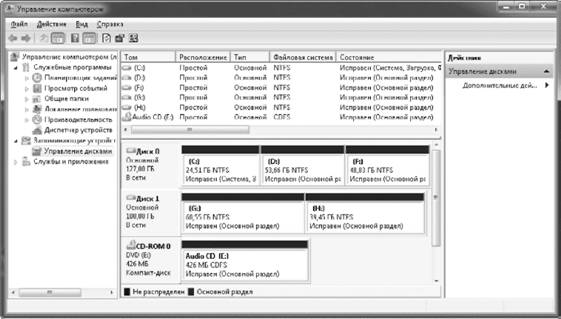Одним из интересных новшеств Windows 7 является возможность подключения в систему виртуальных дисков и работы с ними как с обычными жесткими дисками. Виртуальный жесткий диск – это один большой файл, в котором хранится все содержимое диска. Windows 7 поддерживает виртуальные диски в формате VHD. Они используются для создания образов в программе архивации и для работы виртуальных машин, в частности режима Windows ХР Mode (см. разд. 11.5). Кроме этого, имеется возможность установить Windows 7 на виртуальный диск без использования виртуальной машины (см. разд. 2.5).
С помощью окна Управление дисками вы можете выполнить следующие действия с виртуальными дисками.
• Создание. Чтобы создать новый виртуальный диск, выполните команду Действие → Создать виртуальный жесткий диск. В появившемся окне (рис. 11.17) укажите расположение диска с помощью кнопки Обзор, задайте желаемый размер и формат диска и нажмите OK. После этого диск нужно инициализировать и создать на нем разделы, как на новом жестком диске (см. выше).
Подробнее »
Иногда может понадобиться изменить используемые системой буквы разделов. Этого ни в коем случае нельзя делать для системного раздела или раздела с установленными программами, поскольку после смены буквы система не сможет найти файлы приложений, но для разделов с данными или приводов компакт-дисков буквы при необходимости можно сменить.
Чтобы изменить букву диска, щелкните правой кнопкой мыши на нужном разделе и выберите команду Изменить букву диска или путь к диску. В появившемся окне щелкните
Подробнее »
Оснастка Управление дисками позволяет изменять размеры разделов без потери данных на них. Например, чтобы увеличить размер одного раздела за счет другого или разделить раздел на два, выполните следующие действия.
1. Щелкните правой кнопкой мыши на разделе, который нужно уменьшить, и выберите команду Сжать том.
Подробнее »
Многие пользователи решают проблему нехватки места на жестком диске покупкой второго накопителя большей емкости. Операционную систему в этом случае можно оставить на старом диске, а новый использовать для хранения данных и архивов.
Последовательность действий при установке нового жесткого диска может быть такой.
1. Отключите компьютер от сети и установите накопитель в системный блок.
Подробнее »
Для создания, удаления и форматирования разделов жесткого диска служит средство Управление дисками, которое является одной из оснасток консоли Управление компьютером. Для открытия консоли щелкните правой кнопкой мыши на значке Компьютер и выберите в контекстном меню пункт Управление. Выделив в дереве консоли оснастку Управление дисками, вы увидите информацию об имеющихся разделах (рис. 11.11).
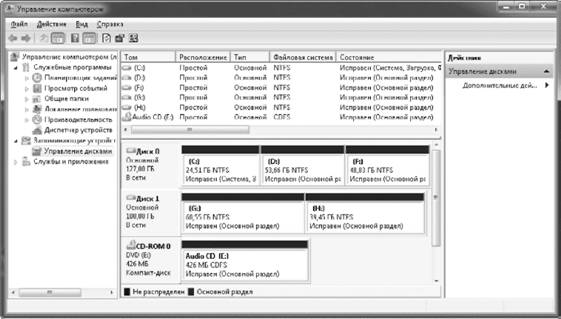
Рис. 11.11. Оснастка Управление дисками
Для выполнения действий с разделами обычно используются команды контекстного меню. Далее мы рассмотрим несколько типичных примеров работы с оснасткой Управление дисками.
Подробнее »
Несмотря на внушительные размеры современных жестких дисков, количество свободного места на них имеет тенденцию уменьшаться до нуля, и в один прекрасный день система сообщит вам, что свободное место на диске почти закончилось и пора заняться его очисткой (рис. 11.8). После щелчка на всплывающем сообщении будет запущена программа Очистка диска. Она приступит к сбору информации о тех файлах, которые могут быть удалены.
Подробнее »
При интенсивном использовании компьютера выполняется большое количество операций записи и удаления файлов. При удалении файлов на диске возникают свободные участки, которые затем используются для записи новой информации.
Представьте ситуацию, когда вы удалили несколько маленьких файлов, которые были физически расположены в разных местах жесткого диска, а затем на их место записали один большой файл. В таком случае записываемый файл будет фрагментированным, то есть состоящим из нескольких фрагментов. При чтении такого файла магнитная головка жесткого диска выполняет перемещение от одного фрагмента к другому, на что затрачивается дополнительное время. После нескольких недель интенсивной работы на компьютере количество
Подробнее »
В результате различных программных и аппаратных сбоев на жестком диске могут возникать ошибки, которые можно разделить на две группы.
• Логические ошибки, или ошибки размещения файлов. Подобные ошибки устраняются программами проверки диска, однако в большинстве случаев поврежденные файлы восстановить не удается и их приходится удалять. Логические ошибки чаще возникают на разделах с файловой системой FAT32, поскольку система NTFS имеет специальные механизмы защиты и гораздо более устойчива к возникновению подобных сбоев.
Подробнее »
Жесткий диск является очень важной частью компьютера, поскольку его выход из строя влечет за собой потерю всех имеющихся данных. В этом разделе мы рассмотрим основные утилиты для обслуживания винчестера.